- Tổng quan Dự toán Delta 8.X
- Tạo công trình mới - Nhập tiên lượng
- Thẩm định dự toán
- Quản trị dữ liệu người dùng
- DANH MỤC ĐƠN GIÁ TRONG PM DELTA
- Những điểm mới
- Quyết định 1134/QĐ-BXD
- Công bố giá vật liệu
- Hướng dẫn tính cước vận chuyển
- Cước vận chuyển Số: 89/2000/QĐ-BVGCP
- Văn bản hướng dẫn lập dự toán 63 tỉnh/tp
- Hướng dẫn nhập giá thông báo
- Nhập dữ liệu từ phần mềm khác
- Hướng dẫn lập tiến độ thi công
- Đấu thầu_05/2015/TT-BKHĐT
- Đấu thầu_01/2015/TT-BKHĐT
- Cập nhật phiên bản Delta
- Đấu thầu_03/2015/TT-BKHĐT
- Đấu thầu_nghị định 15/2015/NĐ-CP
- Đấu thầu _Nghị định 63/2014/NĐ-CP
- Thông tư 04/2010/TT-BXD
- Quyết định 957/QĐ-BXD ngày 29/09/2009
- Hướng dẫn nhập dữ liệu từ Excel
- Nghị định 112/NĐ-CP ngày 14/12/2009
- Nghị định 32/NĐ-CP ngày 25/03/2015
- Một số câu hỏi NĐ 32/2015/CP trên Delta
- Áp dụng 32/2015/NĐ-CP trên phần mềm
- Video hướng dẫn TT01/2015 - BXD
- Thành phần chi phí trong hồ sơ dự toán
- Luật đấu thầu 43/2013/QH13
- Quản lý chất lượng công trình
- Hướng dẫn bù giá ca máy
- Hướng dẫn bù giá nhân công
- Kết quả xuất Excel khác trên phần mềm
- Hướng dẫn nhập hệ số điều chỉnh NC - Máy
- Chênh lệch giá trị Dự Thầu - THKPHM
- Chuyển đổi xi măng PC30 - PC40
- Tạo công tác tạm tính
- Giá cước trên Delta khác với bảng Cước?
- In ấn trên phần mềm dự toán Delta
- Những điểm mới
- Mẫu THKPHM
- Danh mục Đơn giá trong PM Delta
- Đăng ký bản quyền Delta 20 ngày
- Khóa và Bản Quyền Delta
- Đơn giá - Định mức (2014 -2015)
- Tải và cài đặt chương trình
- Đặt các thông số mặc định
- Áp dụng TT01/2015 trên dự toán Delta
- Nội dung thông tư 01/2015/TT - BXD
- Hướng dẫn tải đơn giá các Tỉnh
Đây là tính năng rất mạnh của chương trình. Tính năng này giúp người dùng chuyển đổi, một file dự toán được lập thủ công từ excel hoặc 1 file dự toán chạy từ các phần mềm khác sau khi đã xuất dữ liệu ra Excel. Nhập dữ liệu từ Excel của phần mềm Delta đảm bảo đúng, đủ và hết sức thông minh.
1. Các bước nhập dữ liệu từ Excel
Người dùng vào chức năng này bằng 1 trong các cách sau
Cách 1: Menu Tệp Tin/ Nhập dữ liệu từ Excel

Cách 2: Từ biểu tượng Icon trên thanh công cụ.
![]()
Màn hình Nhập dữ liệu từ Excel như sau:

Sau khi chọn chức năng, form thông tin hiển thị như hình trên.
Người dùng lần lượt thao tác các bước sau
1. Chọn đường dẫn chứa file Excel.
2. Chọn tỉnh thành phố - Cần tra lại đơn giá.
3. Chọn thông tin cho công trình: Tên công trình, Thư mục lưu, Thông tin QLDA.
4. Bấm Đồng ý để tiếp tục thực hiện.
Nếu file Excel là công trình xuất ra từ phần mềm dự toán Delta, chương trình sẽ tự động đọc dữ liệu vào.
Nếu file Excel không phải file của Delta, hoặc file xuất ra từ Delta mà người dùng đã tùy chỉnh (thêm bớt các sheet bổ cột dữ liệu) - Chương trình sẽ thực hiện thêm các bước sau:

1. Chọn đường dẫn file (nếu cần)
2. Nếu file Excel xuất từ các phần mềm G8, Acitt, EsCon... các phiên bản Delta ... : Chọn mẫu dự toán - thì chương trình sẽ nhận diện dòng, cột tương ứng lấy dữ liệu. (Tiến tới bước 7)
Nếu không thuộc các file Excel trên, hoặc file đã chỉnh sửa thêm cột - người dùng nhận diện tiếp các bước ( từ 3 đến bước 6)
3. Chọn tên Sheet lấy tiên lượng: Sau khi chọn ở bước này - sẽ xuất hiện dòng màu vàng đầu tiên của sheet. Tại dòng này người dùng nhập các cột tương ứng để lấy giá trị ở bước 6.
4. Chọn font nguồn: Font chữ trong Excel là font nào để chương trình nhận diện convert.
5. Nhập dòng bắt đầu lấy dữ liệu.
6. Nhập các cột tương ứng lấy dữ liệu.
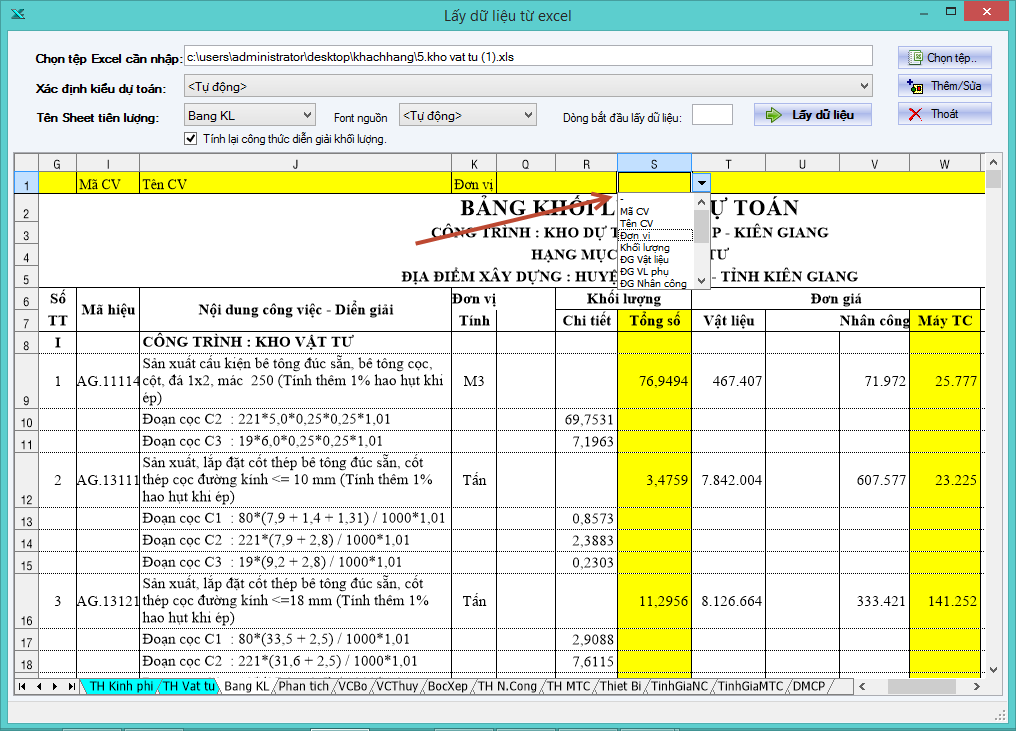
7. Bấm Lấy Dữ liệu để chương trình đọc dữ liệu từ Excel.
2. Hướng dẫn tạo mẫu nhận dạng
Người dùng cũng có thể tạo định dạng sẵn để lần sau không phải nhập các thông số nữa.

Từ màn hình Lấy Dữ liệu từ Excel - Chọn Thêm/Sửa.
Khai báo các thông số cho mẫu: Tên mẫu, Tên sheet Tiên lượng, Các cột tương ứng lấy dữ liệu,..
Sau khi khai báo xong bấm Thêm để hoàn thiện.
- Tổng quan về dự toán Delta 8.x
- Cước vận chuyển của Tỉnh/TP
- Bảng Tổng hợp kinh phí hạng mục
- Hướng dẫn bù giá ca máy
- Tổng quan Dự toán Delta 8.X
- Tạo công trình mới - Nhập tiên lượng
- Thẩm định dự toán
- Quản trị dữ liệu người dùng
- DANH MỤC ĐƠN GIÁ TRONG PM DELTA
- Những điểm mới
- Quyết định 1134/QĐ-BXD
- Công bố giá vật liệu
- Hướng dẫn tính cước vận chuyển
- Cước vận chuyển Số: 89/2000/QĐ-BVGCP
- Văn bản hướng dẫn lập dự toán 63 tỉnh/tp
- Hướng dẫn nhập giá thông báo
- Nhập dữ liệu từ phần mềm khác
- Hướng dẫn lập tiến độ thi công
- Đấu thầu_05/2015/TT-BKHĐT
- Đấu thầu_01/2015/TT-BKHĐT
- Cập nhật phiên bản Delta
- Đấu thầu_03/2015/TT-BKHĐT
- Đấu thầu_nghị định 15/2015/NĐ-CP
- Đấu thầu _Nghị định 63/2014/NĐ-CP
- Thông tư 04/2010/TT-BXD
- Quyết định 957/QĐ-BXD ngày 29/09/2009
- Hướng dẫn nhập dữ liệu từ Excel
- Nghị định 112/NĐ-CP ngày 14/12/2009
- Nghị định 32/NĐ-CP ngày 25/03/2015
- Một số câu hỏi NĐ 32/2015/CP trên Delta
- Áp dụng 32/2015/NĐ-CP trên phần mềm
- Video hướng dẫn TT01/2015 - BXD
- Thành phần chi phí trong hồ sơ dự toán
- Luật đấu thầu 43/2013/QH13
- Quản lý chất lượng công trình
- Hướng dẫn bù giá ca máy
- Hướng dẫn bù giá nhân công
- Kết quả xuất Excel khác trên phần mềm
- Hướng dẫn nhập hệ số điều chỉnh NC - Máy
- Chênh lệch giá trị Dự Thầu - THKPHM
- Chuyển đổi xi măng PC30 - PC40
- Tạo công tác tạm tính
- Giá cước trên Delta khác với bảng Cước?
- In ấn trên phần mềm dự toán Delta
- Những điểm mới
- Mẫu THKPHM
- Danh mục Đơn giá trong PM Delta
- Đăng ký bản quyền Delta 20 ngày
- Khóa và Bản Quyền Delta
- Đơn giá - Định mức (2014 -2015)
- Tải và cài đặt chương trình
- Đặt các thông số mặc định
- Áp dụng TT01/2015 trên dự toán Delta
- Nội dung thông tư 01/2015/TT - BXD
- Hướng dẫn tải đơn giá các Tỉnh
Hãy nhập đầy dủ các thông tin yêu cầu có dấu (*). Không được phép sử dụng mã HTML